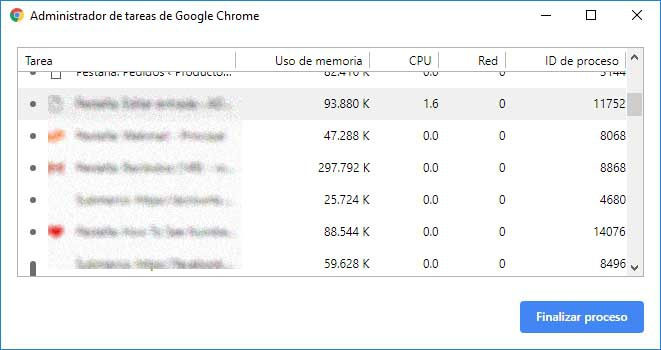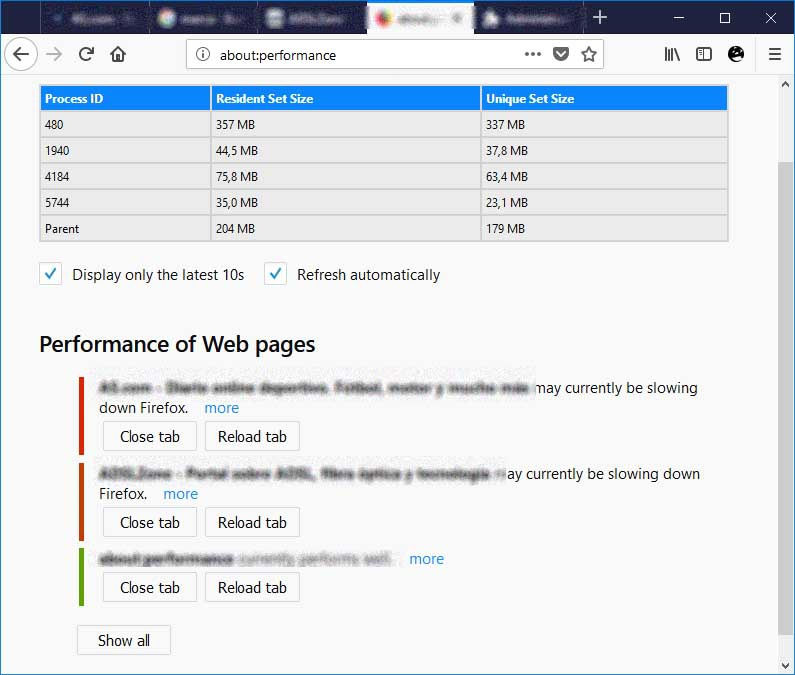Qué hacer si Chrome o Firefox están consumiendo demasiada memoria RAM en tu PC
No hay duda que el consumo excesivo de memoria afecta negativamente al rendimiento de nuestro equipo, sobre todo el ordenadores donde la cantidad de RAM instalada es menor. Una opción para que este consumo excesivo de memoria no se convierta en un problema en nuestro equipo es instalar más memoria RAM en el PC.
Una solución que hace que tengamos que invertir algo de dinero en comprar algún modulo más de memoria, aunque antes de nada debemos estar seguros que tenemos slots libres para instalar más memoria o que soporten módulos de mayor capacidad. Para ello, tendremos que consultar el manual de nuestra placa base y comprobar sus especificaciones. Si es posible, entonces podemos optar por instalar más memoria en el equipo.
Si no podemos o preferimos no gastar dinero en memoria, entonces tendremos que ir cambiando algunos hábitos a la hora de navegar por Internet. Casi todo el mundo tiende a tener muchas pestañas abiertas en una misma ventana del navegador, algo que sin duda aumenta el uso de memoria RAM. Por lo tanto, podemo evitar reducir este consumo si únicamente tenemos abiertas las pestañas que necesitemos en ese momento, así como ir cerrando aquellas que ya no vayamos a utilizar o llevemos más tiempo sin ver.
Hay algunas extensiones para Chrome y Firefox que han sido desarrolladas para ayudarnos a realizar este tipo de tareas, por lo tanto, podemos echar mano de alguna de ellas para que la gestión sea más automática. Tabs Limiter with queue es una extensión para Chrome y Session Boss para Firefox.
Aquellos que usen como navegador predeterminado Google Chrome, deben saber que cuenta con su propio administrador de tareas, el cual nos puede ayudar a saber qué sitios o extensiones instaladas en el navegador son los que más memoria consumen.
Por su parte, los usuarios de Firefox también pueden consultar el uso de memoria por proceso en el navegador, aunque no cuenta con un administrador como el de Chrome. Para acceder a esta información, escribimos en una pestaña about:performance y nos aparecerá una página donde podremos ver la cantidad de memoria que cosume cada proceso del navegador y justo debajo, el listado de pestañas abiertas. Estas tendrán un color en función de la cantdiad de recursos que está utilizando y desde donde podemos cerrar cualquiera de ellas si vemos que está en color rojo.
Si en una pestaña de Firefox escribimo about:addons y pulsamos Enter, entonces se nos mostrará un listado con los complementos instalados en el navegador. Conviene revisar si alguno de ellos está consumiendo demasiada memoria RAM y en ese caso proceder a desinstalarlo y buscar otro que nos ofrezca la misma funcionalidad.